Dans ce projet, vous apprendrez à fabriquer un thermomètre avec un Arduino. Les températures mesurées s'afficheront sur un écran à sept segments. En tant que capteur, nous utilisons un capteur de température DS18B20. Pour l'affichage à sept segments, nous utilisons une LED rouge à 2 chiffres et 7 segments.
- Niveau - Moyen 45%
- Durée - 30/45 Min 45%
- Coûts - 41,84 € complets 35%
Étape 1: Fournitures
Capteur de température DS18B20
Le DS18B20 est un capteur de température numérique. Cela communique facilement avec un Arduino via une broche de données. La broche gauche du capteur doit être connectée au GND (-). La broche du milieu est connectée à une broche de données analogique et celle de droite est connectée au VCC (5v). Le DS18B20 est disponible en version étanche et non protégée. La version étanche est souvent utilisée dans les liquides ou les zones humides. La sonde « nue » est souvent utilisée pour mesurer la température extérieure.
Le DS18B20 peut mesurer des températures comprises entre -55 et 125 degrés Celsius. Avec une précision de 0,5 entre -10 et 85. Il n'est pas recommandé d'exposer le capteur à des températures supérieures à 100 degrés Celsius. En principe, seuls le GND et la broche de données sont nécessaires pour utiliser ce capteur. Seules les valeurs sont si basses qu'elles ne peuvent pas être lues. Pour augmenter les valeurs, une résistance « step-up » doit être utilisée. Dans le cas de ce capteur, il s'agit d'une résistance de 4,7K Ohm qui est placée entre le VCC et la connexion de données.
LED rouge à 2 chiffres et 7 segments
Un affichage à 7 segments est disponible dans de nombreuses formes et tailles différentes. Pour ce projet, nous en utiliserons un avec 2 chiffres et 18 broches. La disposition des broches est illustrée dans l'image ci-dessous. Dans ce projet, nous n'utilisons pas les connexions DP. Comme vous pouvez le voir dans l'image ci-dessous, chaque « tiret » a sa ou ses propres lettre(s). Dans ce projet, il n'y a pas de place pour une entrée personnelle lors de la connexion de l'écran. Si l'ordre n'est pas le même, l'encodage ne fonctionnera pas correctement.
L'écran peut devenir assez chaud après une longue utilisation. Cela ne peut pas faire de mal en dessous de 80 degrés Celsius.
Étape 2: Construire et câbler
Maintenant que vous avez toutes les pièces, vous pouvez commencer à connecter les pièces. Ci-dessous, vous voyez un dessin comment connecter les pièces au painboard et l'Arduino. assurez-vous que vous connectez correctement le DS18B20, si vous le connectez dans le mauvais sens, le capteur peut être cassé. Le capteur a un côté plat et un côté convexe. Le côté plat est le devant. La broche de masse est alors sur le côté gauche.
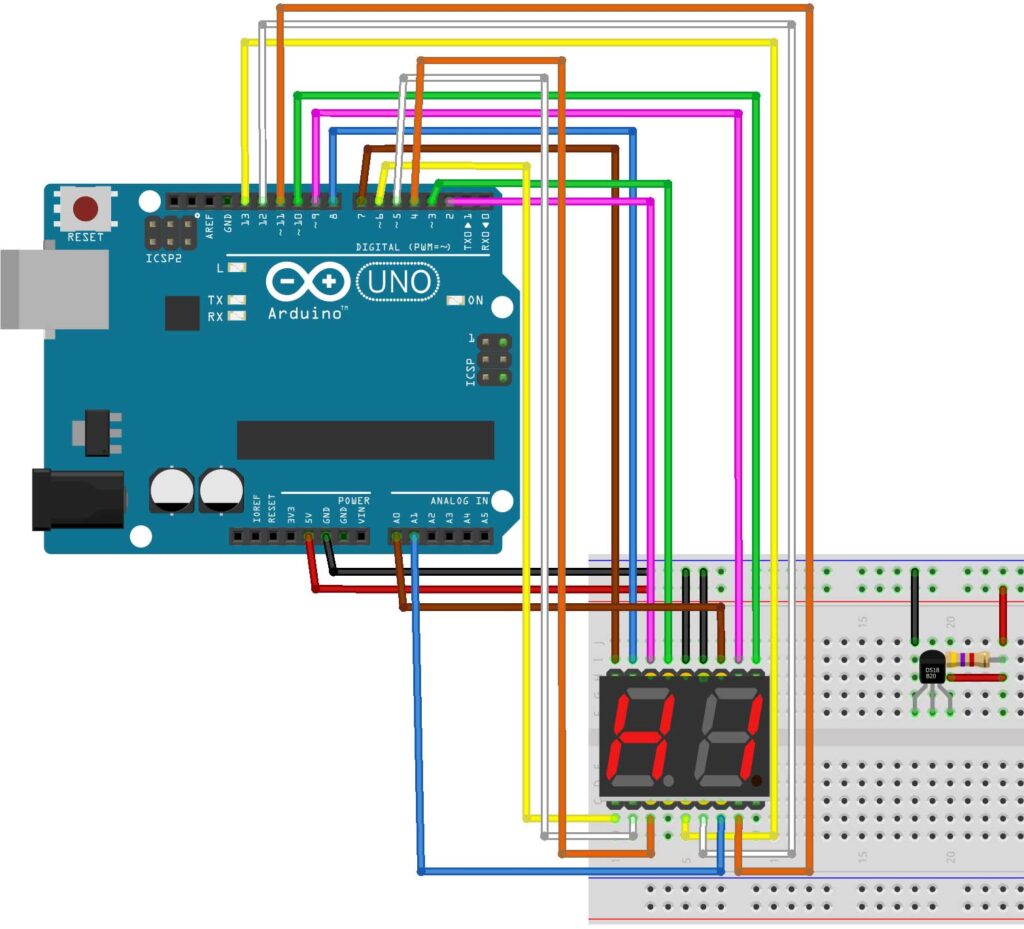
Étape 3: programmation
La plupart des lignes de codage sont consacrées à l'affichage à 7 segments. Cela nécessite beaucoup de codage car il n'y a pas de bibliothèque simple pour cela. De plus, le codage se compose de quelques lignes standard et de la lecture du capteur.
Au début, nous nous assurons que tout est configuré correctement. Vous devez ajouter les bibliothèques pour le capteur. Indiquez ensuite sur quelle broche les données entrent. Ensuite, vous entrez ces données dans les bibliothèques. Venons-en maintenant à la partie de l'affichage à 7 segments. Nous créons un tableau. Dans ce tableau, nous devons indiquer combien de chiffres nous allons ajouter dans ce cas 10 (0-90. Nous devons également indiquer combien de valeurs il y a par chiffre. Ensuite, vous allez indiquer les données par chiffre. Vous le faites au moyen de HIGH ou LOW. 7 valeurs que vous donnerez représentent les 7 segments à l'écran (a, b, c, d, e, f, g) Lorsqu'un segment est réglé sur HIGH, ce segment sera allumer.
Lorsque vous avez fait tout cela, nous devons encore nous assurer que nous pouvons utiliser les numéros séparément. Nous allons le faire en créant un 3e et un 4e vide. Nous devons appeler ces vides au début. Maintenant que toute la préparation est terminée, nous passons à la configuration. Ici, nous commençons le capteur et la communication série. Ensuite, nous indiquons quelles broches sont entrées et lesquelles sont sorties, où les broches 14 et 15 sont les broches analogiques A0 et A1.
Ensuite, nous pouvons commencer sur le codage principal. Dans un premier temps, on demande au capteur les valeurs qu'il mesure. Ensuite, nous ajoutons ces valeurs à une variable. Cette valeur est un nombre avec deux décimales. C'est un problème car nous ne pouvons afficher que 2 nombres. Pour le premier chiffre (D1), nous devons diviser la valeur par 10, puis prendre le premier chiffre avant la virgule décimale. Pour le deuxième chiffre (D2), nous utilisons la valeur normale et prenons le premier chiffre avant la virgule. Par exemple, une valeur de 23,45 en D1 vous donnerait 2 et en D2 vous en obtiendriez 3. Nous devons ensuite traduire ces nombres pour que les segments corrects s'allument. Nous le faisons en nous référant aux 3e et 4e vides où nous allons faire cette traduction. Enfin, dans le codage principal, nous écrivons la température sur le moniteur série.
Le même codage est utilisé pour le 3e et le 4e vide, juste une broche de départ différente. Pour que ce codage fonctionne, il est important que le a/mg d'un nombre soit également connecté consécutivement. Ainsi, à partir de D1, a est sur la broche 2 et g est sur la broche 8. Donc, pour passer au segment suivant, vous pouvez simplement ajouter 1 à la variable de la broche.
Chaque fois que nous commençons le vide en indiquant où le a de ce nombre est connecté. Ensuite, nous créons une boucle for qui se joue 7 fois au total. Ceci pour que vous parcouriez tous les segments et toutes les valeurs qui doivent être saisies. Dans cette boucle, nous commençons par lui dire quoi faire avec la première broche. En référençant le tableau. Chaque fois que ce vide est répété, 1 est ajouté à la broche afin qu'elle passe au segment suivant.
Cela fonctionne de la même manière pour le 4ème vide. Seulement, il a une broche de départ différente.


Bonjour:
Excellent article, personnellement, j'ai toujours utilisé le capteur de température DS18B20 dans mon projet, car il est très facile à utiliser, il n'a besoin que d'une résistance de 4.7 K et d'un exemple de code de sa bibliothèque.